এমন পরিস্থিতিতে রয়েছে যখন কোনও চলচ্চিত্রকে ডিভিডি ফর্ম্যাটে রূপান্তর করা দরকার। উদাহরণস্বরূপ, পুরানো প্লেয়ার মডেলগুলি কোনও নির্দিষ্ট ভিডিও ফাইল ফর্ম্যাটকে সমর্থন করতে পারে না। এবং প্লেয়ারের সাথে ফাইলটি দেখতে আপনাকে প্রথমে এটি ডিভিডি-তে স্থানান্তর করতে হবে।
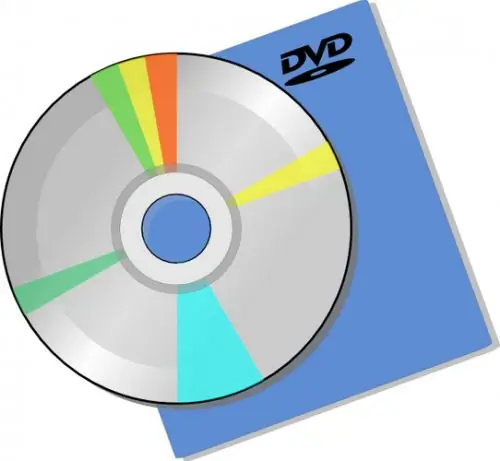
প্রয়োজনীয়
- - কনভার্টএক্সডিডিভিডি 3 প্রোগ্রাম;
- - ফাঁকা ডিভিডি ডিস্ক।
নির্দেশনা
ধাপ 1
আপনার ভিডিও রূপান্তর করতে আপনার অতিরিক্ত সফ্টওয়্যার লাগবে। সবচেয়ে সুবিধাজনক এবং সহজেই ব্যবহারযোগ্য একটি প্রোগ্রামকে কনভার্টএক্সডিডিভিডি 3 বলা হয় এটি এটিকে ডাউনলোড করে আপনার কম্পিউটারে ইনস্টল করুন। এর পরে, এটি পুনরায় বুট করুন।
ধাপ ২
কনভার্টএক্সটোডিভিডি 3 চালু করুন You আপনাকে মূল মেনুতে নিয়ে যাওয়া হবে। এটিতে, "শুরু" বোতামটি ক্লিক করুন। এটি ব্রাউজ উইন্ডোটি খুলবে। আপনি যে মুভিতে রূপান্তর করতে চান তার পাথ নির্দিষ্ট করুন। বাম মাউস বোতামে ক্লিক করে এটি নির্বাচন করুন। একসাথে একাধিক চলচ্চিত্রের প্রক্রিয়াকরণ শুরু করতে, CTRL কীটি ধরে রাখুন এবং আপনার পছন্দসই ফাইলগুলি নির্বাচন করুন।
ধাপ 3
ভিডিও ফাইলগুলি নির্বাচন করার পরে, ব্রাউজ উইন্ডোর নীচে "খুলুন" এ ক্লিক করুন। ফাইলগুলি ডিভিডি-ফর্ম্যাটে রূপান্তর করার প্রক্রিয়া শুরু হবে, এর সময়কাল আপনি নির্বাচিত ফিল্মগুলির মোট আকার এবং আপনার কম্পিউটারের শক্তির উপর নির্ভর করে। আপনার যদি একটি একক কোর প্রসেসর সহ কম্পিউটার থাকে তবে ভিডিও ফাইলটি রূপান্তর করতে এটি অনেক দিন সময় নেয়।
পদক্ষেপ 4
ভিডিও ফাইল রূপান্তরিত হওয়ার পরে, একটি ডায়ালগ বক্স উপস্থিত হবে, যার সাহায্যে আপনি তাত্ক্ষণিক স্টোরেজ মাধ্যমের ডিভিডি বার্ন করতে পারেন। এটি করতে, আপনার কম্পিউটারের ড্রাইভে একটি ফাঁকা ডিস্ক inোকান। উইন্ডোর একেবারে নীচে, প্রয়োজনীয় ডিস্কের ক্ষমতা নির্দেশ করা হবে। যথাক্রমে "ডিস্ক নাম" ক্ষেত্রে, আপনি মিডিয়ার নাম লিখতে পারেন।
পদক্ষেপ 5
ভিডিও ফাইলগুলিকে ডিস্কে জ্বালানোর প্রক্রিয়া শুরু করতে, "বার্ন করুন" এ ক্লিক করুন। শেষ হয়ে গেলে, ড্রাইভ ট্রেটি স্বয়ংক্রিয়ভাবে খুলে যাবে এবং আপনি ডিস্কটি বের করতে পারেন। আপনার কাছে এখন পুরো ডিভিডি মিডিয়া রয়েছে যা কোনও ডিভিডি প্লেয়ারে প্লে করা যায়।
পদক্ষেপ 6
আপনাকে এখনই ডিস্কে ডেটা লিখতে হবে না। আপনি যদি না চান, কেবল রেকর্ডিং উইন্ডোটি বন্ধ করুন। ডিভিডি ফর্ম্যাটে রূপান্তরিত ভিডিও ফাইলগুলি কনভার্টএক্সডিডিভিডি ফোল্ডারে সংরক্ষিত হয়েছে।






